برنامج Rollback RX Pro | للنسخ الإحتياطي واستعادة النظام
Rollback Rx Pro هو برنامج قوي لاستعادة النظام يتيح لك العودة فورًا إلى حالة عمل سابقة لجهاز الكمبيوتر الخاص بك. فكر فيه ككاميرا زمنية لجهازك – يمكنك التقاط “لقطات” لنظامك في أي وقت، وإذا حدث أي خطأ، يمكنك العودة إلى إحدى هذه اللقطات في ثوانٍ معدودة!
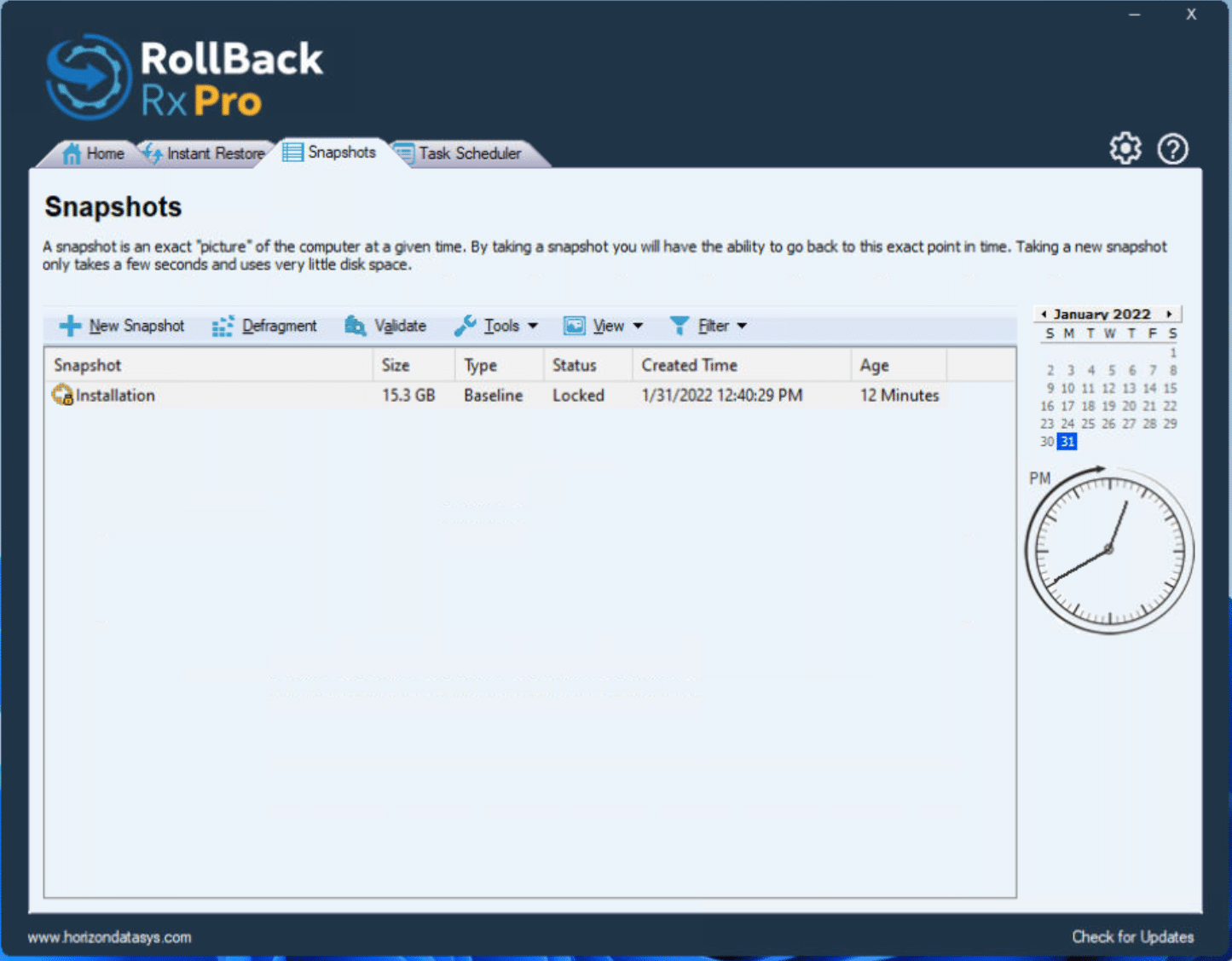
مميزات برنامج Rollback RX Pro
1. استعادة فورية وشاملة للنظام:
- العودة بالزمن في ثوانٍ: يتيح لك البرنامج العودة بنظام التشغيل بأكمله إلى حالة عمل سابقة ومحددة مسبقًا في غضون ثوانٍ قليلة، وليس دقائق أو ساعات. هذا يشمل الملفات، البرامج، إعدادات النظام، وحتى سجلات الريجستري.
- التعافي من أي كارثة: سواء كانت المشكلة فيروساً عنيداً، تحديثاً فاشلاً، برنامجاً تالفاً، خطأ بشرياً، أو حتى محاولة اختراق، يمكن لـ Rollback Rx Pro استعادة نظامك بالكامل وكأن شيئاً لم يحدث.
2. نقاط استعادة غير محدودة (Snapshots):
- إنشاء لقطات لا حصر لها: يمكنك إنشاء عدد غير محدود من “اللقطات” (Snapshots) أو نقاط الاستعادة لنظامك. كل لقطة تمثل نسخة طبق الأصل من نظامك في لحظة زمنية معينة.
- توفير ذكي للمساحة: على عكس أنظمة استعادة النظام التقليدية التي تستهلك مساحة كبيرة مع كل نقطة استعادة، يستخدم Rollback Rx Pro تقنية فريدة تعتمد على التغيرات (Differential Snapshots) مما يجعله فعالاً للغاية في استهلاك المساحة التخزينية.
3. مرونة غير مسبوقة في الاستعادة:
- العودة إلى أي نقطة استعادة: يمكنك العودة إلى أي نقطة استعادة قمت بإنشائها مسبقاً، سواء كانت قبل ساعات، أيام، أو حتى أشهر.
- استعادة الملفات والمجلدات الفردية: لا داعي لاستعادة النظام بأكمله إذا كنت تحتاج فقط إلى استرداد ملف أو مجلد معين. يتيح لك البرنامج استعراض اللقطات واستعادة عناصر محددة منها.
- استكشاف اللقطات: يمكنك “استكشاف” (Explore) أي لقطة وكأنها محرك أقراص منفصل، مما يتيح لك الوصول إلى الملفات والبيانات بسهولة.
4. حماية من تهديدات البرامج الضارة والفيروسات:
- خط دفاع أخير: حتى إذا فشلت برامج مكافحة الفيروسات في إزالة تهديد ما، يمكن لـ Rollback Rx Pro التراجع عن التغييرات التي أحدثها الفيروس ويعيد نظامك إلى حالة نظيفة.
- التراجع عن برامج الفدية (Ransomware): في حال تعرض جهازك لبرامج الفدية، يمكنك ببساطة العودة إلى لقطة سابقة قبل الإصابة، مما يلغي تأثير الهجوم ويستعيد بياناتك.
5. سهولة الاستخدام وواجهة بسيطة:
- واجهة رسومية بديهية: يتميز البرنامج بواجهة مستخدم سهلة وبديهية تجعل من السهل على أي شخص، بغض النظر عن خبرته التقنية، إنشاء نقاط الاستعادة وإدارة النظام.
- عمليات بسيطة: معظم العمليات تتم بنقرات قليلة، مما يوفر الوقت والجهد.
6. الأداء الأمثل وقلة التأثير على النظام:
- يعمل في الخلفية بسلاسة: تم تصميم Rollback Rx Pro ليعمل في الخلفية دون أن يؤثر بشكل ملحوظ على أداء جهاز الكمبيوتر الخاص بك.
- تقنية مبتكرة: لا يستخدم البرنامج موارد النظام بشكل مفرط عند إنشاء أو إدارة اللقطات.
7. ميزات متقدمة للمستخدمين المحترفين:
- جدولة اللقطات التلقائية: إمكانية إعداد البرنامج لالتقاط لقطات تلقائيًا في فترات زمنية محددة (يومية، أسبوعية، شهرية).
- وضع التثبيت الآمن (Secure Installation Mode): يتيح هذا الوضع اختبار البرامج الجديدة أو التحديثات في بيئة معزولة قبل تطبيق التغييرات بشكل دائم.
- دعم أقراص NVMe و SSD و Hybrid: متوافق تماماً مع أحدث تقنيات التخزين، مما يضمن الأداء الأمثل.
- تحكم كامل قبل بدء التشغيل (Pre-boot Environment): يمكنك الوصول إلى واجهة Rollback Rx Pro وإجراء عمليات الاستعادة حتى لو كان نظام التشغيل لا يستطيع الإقلاع.
- إدارة متعددة للأنظمة (Multi-boot Management): يدعم إدارة الأنظمة المتعددة على نفس الجهاز.
8. توفير الوقت والمال:
- تقليل وقت التوقف عن العمل: يقلل بشكل كبير من الوقت الضائع في إصلاح مشاكل الكمبيوتر أو إعادة تثبيت نظام التشغيل.
- لا حاجة لخدمات فنيي الكمبيوتر: يمكنك حل معظم مشاكل النظام بنفسك دون الحاجة إلى استدعاء فني صيانة، مما يوفر لك المال.
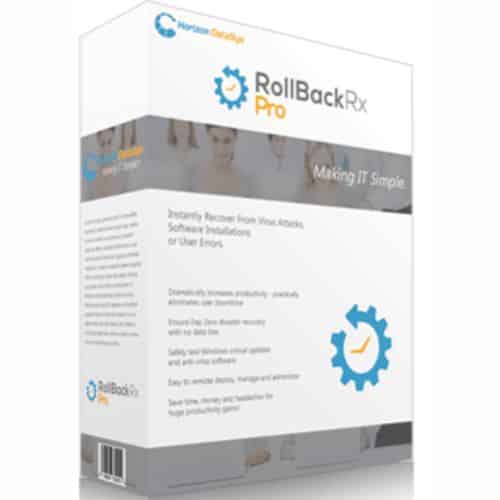
طريقة تشغيل واستخدام برنامج Rollback RX Pro
يعتبر Rollback Rx Pro سهل الاستخدام بمجرد فهم المفاهيم الأساسية. سنقوم بتقسيم العملية إلى خطوات رئيسية:
1. التثبيت الأولي (Installation)
- التحضير: تأكد من أن نظامك يلبي متطلبات البرنامج. يُفضل دائمًا إغلاق جميع البرامج المفتوحة قبل البدء.
- تشغيل المثبت: قم بتنزيل ملف تثبيت Rollback Rx Pro من الموقع الرسمي. انقر نقرًا مزدوجًا على الملف لبدء عملية التثبيت.
- اتباع التعليمات: اتبع المعالج (Wizard) خطوة بخطوة. عادةً ما تكون الخيارات الافتراضية مناسبة لمعظم المستخدمين.
- إعادة التشغيل: بعد اكتمال التثبيت، سيُطلب منك إعادة تشغيل جهاز الكمبيوتر. هذه الخطوة ضرورية لدمج Rollback Rx Pro بعمق في نظام التشغيل.
ملاحظة هامة: أثناء عملية التثبيت، يقوم Rollback Rx Pro تلقائياً بإنشاء لقطة أساسية (Base Snapshot). هذه اللقطة هي نقطة البداية الآمنة لنظامك بعد التثبيت مباشرة.
2. الواجهة الرئيسية والتحكم (Main Interface & Control)
بعد إعادة التشغيل، ستجد أيقونة Rollback Rx Pro في شريط المهام (بجوار الساعة) أو على سطح المكتب. انقر نقرًا مزدوجًا على الأيقونة لفتح الواجهة الرئيسية:
- شريط الأدوات العلوي: يحتوي على الأوامر الرئيسية مثل “Create Snapshot” (إنشاء لقطة)، “Rollback” (استعادة)، “Explore” (استكشاف)، إلخ.
- لوحة عرض اللقطات (Snapshot List): تعرض قائمة بجميع اللقطات التي قمت بإنشائها، مرتبة حسب التاريخ والوقت.
- معلومات اللقطة: عند تحديد لقطة معينة، ستظهر تفاصيل عنها مثل تاريخ الإنشاء وحجمها.
3. إنشاء لقطات (Creating Snapshots) – أهم خطوة!
إنشاء اللقطات هو جوهر عمل Rollback Rx Pro. يجب عليك إنشاء لقطة قبل إجراء أي تغييرات كبيرة على نظامك (تثبيت برنامج جديد، تحديث نظام، تغيير إعدادات حساسة، إلخ).
- افتح الواجهة الرئيسية لبرنامج Rollback Rx Pro.
- انقر على زر “Create Snapshot” (أو “New Snapshot” في بعض الإصدارات) الموجود في شريط الأدوات العلوي.
- أدخل اسمًا ووصفًا للقطة:
- الاسم: اجعل الاسم واضحًا ووصفيًا (مثال: “قبل تحديث ويندوز”، “بعد تثبيت الفوتوشوب”). هذا سيساعدك على تحديد اللقطة الصحيحة لاحقًا.
- الوصف (اختياري): يمكنك إضافة تفاصيل إضافية هنا.
- انقر على “OK” أو “Create”: سيبدأ البرنامج في إنشاء اللقطة. تستغرق هذه العملية عادةً بضع ثوانٍ إلى دقيقة واحدة حسب سرعة جهازك وحجم التغييرات.
- التأكيد: بعد الانتهاء، ستظهر اللقطة الجديدة في قائمة اللقطات بالواجهة الرئيسية.
متى تنشئ لقطة؟
- قبل تثبيت أي برنامج جديد.
- قبل تثبيت تحديثات نظام التشغيل (Windows Updates).
- قبل تنزيل ملفات من مصادر غير موثوقة.
- قبل تعديل إعدادات حساسة في النظام أو الريجستري.
- بشكل دوري (يومي، أسبوعي) كنقطة أمان.
4. استعادة النظام (Rolling Back) – عندما تسوء الأمور
هذه هي الميزة المنقذة في Rollback Rx Pro. إذا واجهت مشكلة (تعطل، فيروس، خطأ، إلخ)، يمكنك العودة إلى لقطة سابقة نظيفة.
- افتح الواجهة الرئيسية لبرنامج Rollback Rx Pro.
- حدد اللقطة التي تريد العودة إليها من قائمة اللقطات. اختر اللقطة التي تعرف أنها كانت تعمل بشكل صحيح قبل حدوث المشكلة.
- انقر على زر “Rollback” في شريط الأدوات العلوي.
- التأكيد: سيطلب منك البرنامج تأكيد عملية الاستعادة. اقرأ التحذير بعناية (سيتم فقدان أي تغييرات حدثت بعد اللقطة التي اخترتها).
- انقر على “Yes” أو “OK” للمتابعة.
- إعادة التشغيل: سيقوم البرنامج بإعادة تشغيل جهاز الكمبيوتر الخاص بك، وعند الإقلاع التالي، ستجد نظامك قد عاد بالكامل إلى الحالة التي كانت عليها اللقطة المحددة.
ملاحظة هامة: إذا كان نظام التشغيل لا يستطيع الإقلاع (شاشة زرقاء، لا يوجد إقلاع)، يمكنك الوصول إلى Rollback Rx Pro عبر قائمة الإقلاع المسبق (Pre-boot Environment). عادةً ما يمكنك الوصول إليها بالضغط على مفتاح HOME (أو مفتاح آخر محدد في دليل البرنامج) فور بدء تشغيل الكمبيوتر (بعد شاشة BIOS/UEFI وقبل بدء تحميل Windows). من هناك، يمكنك اختيار لقطة للاستعادة.
5. استكشاف واستعادة الملفات الفردية (Exploring & Recovering Individual Files)
إذا كنت تحتاج فقط إلى استعادة ملف أو مجلد معين بدلاً من النظام بأكمله:
- افتح الواجهة الرئيسية لبرنامج Rollback Rx Pro.
- حدد اللقطة التي تحتوي على الملفات التي تريد استعادتها.
- انقر على زر “Explore” في شريط الأدوات العلوي.
- نافذة الاستكشاف: ستفتح نافذة جديدة تشبه “مستكشف الملفات” (File Explorer) الخاص بالويندوز. ستظهر هذه النافذة محتوى اللقطة التي اخترتها كأنها محرك أقراص منفصل.
- تحديد ونسخ الملفات: تصفح اللقطة، وابحث عن الملفات أو المجلدات التي تريدها. ثم قم بنسخها (Copy) ولصقها (Paste) إلى موقع على محرك الأقراص الحالي لجهازك.
6. جدولة اللقطات (Scheduling Snapshots)
للحفاظ على حماية مستمرة دون تدخل يدوي:
- افتح الواجهة الرئيسية.
- انتقل إلى قائمة “Tools” أو “Options” (قد يختلف الاسم حسب الإصدار).
- ابحث عن خيار “Scheduler” أو “Scheduled Snapshots”.
- قم بتمكين الجدولة وحدد التردد الذي تريده (يومي، أسبوعي، شهري) والوقت المفضل لإنشاء اللقطات.
نصائح إضافية:
- لا تقم بإنشاء لقطة والنظام به مشكلة: قم دائمًا بإنشاء لقطات عندما يكون نظامك في حالة جيدة ومستقرة.
- لا تتردد في استخدامها: صُمم Rollback Rx Pro ليتم استخدامه. لا تخف من التجربة والتراجع.
- اقرأ دليل المستخدم: للحصول على أقصى استفادة من البرنامج، استشر دليل المستخدم الرسمي للحصول على تفاصيل حول الميزات المتقدمة.
- التحديث الدوري: تأكد من تحديث Rollback Rx Pro بانتظام للاستفادة من أحدث الميزات وتحسينات الأمان.
تطلبات تشغيل برنامج Rollback RX Pro
1. نظام التشغيل (Operating System):
- Microsoft Windows:
- Windows 11 (32-بت و 64-بت)
- Windows 10 (32-بت و 64-بت)
- Windows 8.x (32-بت و 64-بت)
- Windows 7 Service Pack 1 (SP1) (32-بت و 64-بت)
- (قد تدعم الإصدارات القديمة مثل Windows Vista و Windows XP SP3 بعض الإصدارات الأقدم من Rollback Rx Pro، ولكن يفضل دائماً استخدام أحدث إصدار مع أنظمة التشغيل المدعومة حديثاً).
2. المعالج (Processor):
- معالج Intel Core من الجيل الأول أو ما يعادله من AMD (x86 أو x64): يفضل معالج بسرعة 2 جيجاهرتز (GHz) أو أعلى.
3. الذاكرة العشوائية (RAM):
- 2 جيجابايت (GB) من ذاكرة الوصول العشوائي (RAM) أو أكثر. كلما زادت الذاكرة، كان الأداء أفضل.
4. مساحة القرص الصلب (Hard Disk Space):
- 20 جيجابايت (GB) من المساحة الحرة على القرص الصلب للتثبيت. (على الرغم من أن بعض المصادر تشير إلى 10 جيجابايت أو حتى 2 جيجابايت، إلا أن 20 جيجابايت هي توصية أكثر أمانًا لضمان عمل البرنامج بكفاءة وإنشاء لقطات كافية).
5. الاتصال بالإنترنت (Internet Connection):
- اتصال إنترنت عامل: مطلوب لتنزيل البرنامج، وتنشيط الترخيص، وتلقي التحديثات.
6. متطلبات إضافية وملاحظات هامة:
- تعطيل برامج مكافحة الفيروسات والتشفير مؤقتًا: يُنصح بشدة بتعطيل أي برامج لمكافحة الفيروسات أو برامج التشفير مؤقتًا أثناء عملية تثبيت Rollback Rx Pro. هذا يضمن التثبيت السلس ويمنع أي تعارضات محتملة.
- عدم الحاجة إلى تقسيم مخفي (Hidden Partition): على عكس بعض حلول استعادة النظام الأخرى، لا يتطلب Rollback Rx Pro إنشاء قسم مخفي أو مساحة قرص مخصصة للتثبيت، مما يجعله مرنًا في إدارة المساحة.
- دعم أقراص NVMe و SSD و Hybrid: البرنامج متوافق مع أحدث تقنيات أقراص التخزين (Solid State Drives) ومحركات الأقراص الهجينة (Hybrid Drives) ومحركات NVMe.
- يعمل فقط على أجهزة الكمبيوتر التي تعمل بنظام Windows: لا يمكن تثبيت Rollback Rx Pro على أنظمة تشغيل الخوادم (Servers) أو أجهزة Mac أو أنظمة Linux.
تابعنا دائماً لتحميل أحدث البرامج من موقع شرح PC













